当我们觉得win10系统系统图标和文字大小不合适的时候,我们可以通过修改系统的分辨率来改成自己习惯的查看方式。但是有不少用户发现自己的win10系统中的分辨率功能被锁定了,其他
当我们觉得win10系统系统图标和文字大小不合适的时候,我们可以通过修改系统的分辨率来改成自己习惯的查看方式。但是有不少用户发现自己的win10系统中的分辨率功能被锁定了,其他选项变成灰色无法修改。因此今天自由互联小编就来给大家说明一下win10分辨率被锁定了改不了的解决方法,有需要的用户们赶紧来看一下吧。
win10分辨率被锁定了改不了怎么办
具体步骤如下:
1、首先右击桌面找到“显示设置”,点击进入即可。
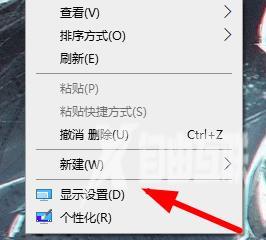
2、接着去在如图的位置里找到“高级显示设置”。
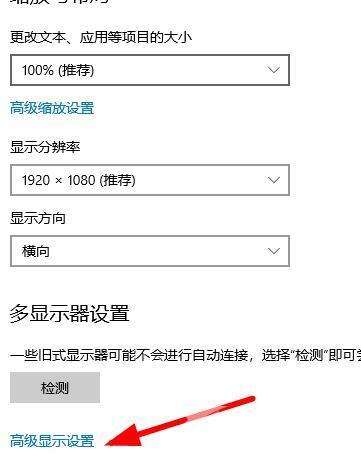
3、在该页面下去找到你当前显示器的“适配器属性”。

4、接着去点击如图位置的“属性”按钮。
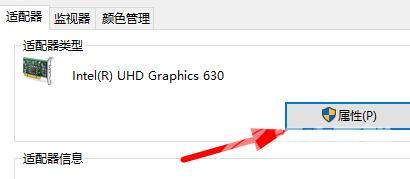
5、然后在顶部点击“驱动程序”。
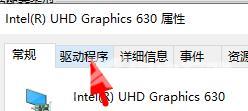
6、选择“更新驱动程序”后选择“自动搜索驱动程序”,等待安装完成即可。
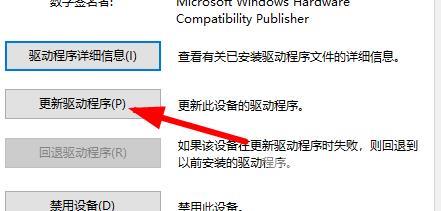
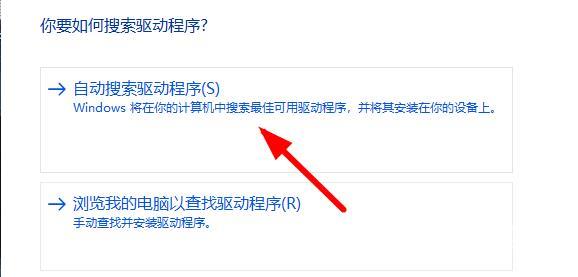
7、此时你的分辨率就不会是灰色的了,能够正常的修改。
【本文由:高防cdn http://www.558idc.com/gfcdn.html 复制请保留原URL】